SAP BEx - 网络
在本章中,我们将详细讨论 BEx Web 并了解其功能。我们还将学习如何使用 Web 应用程序设计器。此外,我们将学习如何进行分析和报告以及创建 Web 应用程序和各种 BEx Web 分析器选项。
Business Explorer – Web 应用程序设计器
Web 应用程序设计器 (WAD) 是 SAP Business Explorer 下的一个工具,可用于开发基于 BW 内容(例如图表、地图和表格)的 Web 应用程序。使用 WAD 开发的应用程序可以保存为 Web 模板,当从 Web 浏览器调用时,它们被称为 Web 应用程序。
这些 Web 模板可以在 Web 应用程序设计器中进行编辑以进行任何更改。网页模板是 HTML 页面,可以根据标准标记语言和网页设计 API 来设计以满足个性化需求。
要打开 Web 应用程序设计器,您应该导航到 Business Explorer 文件夹 → Web 应用程序设计器。

当您单击 Web 应用程序设计器时,您需要传递 BW 系统的详细信息 -
- 客户
- 用户名
- 密码
- 语言
BEx Web 应用程序设计器 (WAD) 由四个屏幕组成,提供不同的功能来开发各种 Web 应用程序 -
- 网页项目屏幕区域
- 网页模板屏幕区域
- 属性屏幕区域
- 错误和警告屏幕区域

网页项目屏幕区域
Web 项目屏幕提供可用于开发 Web 应用程序的 Web 项目列表。您可以定义来自数据提供者的数据如何在 Web 应用程序中显示。
Web 项目屏幕分为不同的部分 -
- 网页项分组:标准
- 网页项分组:高级
- 网页项分组:其他

在 Web Items Standard 选项下,您可以使用以下项目类型 -
- 分析
- 图表
- 报告
- 导航区
- 过滤面积
- 按钮组
- 下拉框
- 单选按钮组
- 复选框组
- 列表框
- 分层过滤器选择
在“Web Items Advance”选项下,您可以使用以下项目类型 -
- 网页模板
- 集装箱布局
- 容器
- 标签页
- 团体
- 单一文档
- 文件清单
- 地图
- 系统消息
- 信息领域
- 输入字段

在网络项目杂项选项下,您可以使用以下项目类型 -
- 数据提供者 - 信息
- 文本
- 关联
- 例外情况清单
- 条件清单
- 菜单栏
- 属性面板
- 股票行情指示器
- 上下文菜单
- 脚本
- 定制增强
- 分页符
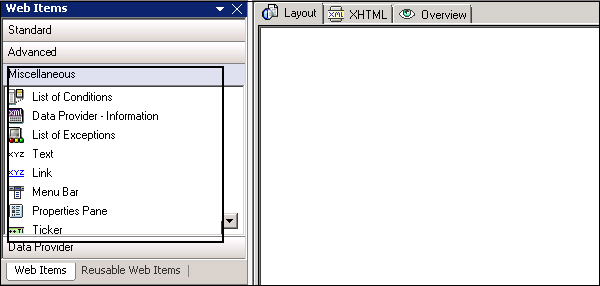
数据提供程序部分可用于创建过滤器类型或查询视图类型的数据提供程序。要添加数据提供程序,您可以将所需的数据提供程序类型拖到 Web 模板中。

网页模板屏幕区域
此区域包含您添加到 Web 应用程序的 Web 模板。Web 模板称为 HTML 页面,可用于指定 Web 应用程序的结构。
在 Web 模板屏幕区域中,顶部有三个不同的选项卡 -
- 布局选项卡
- XHTML 选项卡
- 概览选项卡
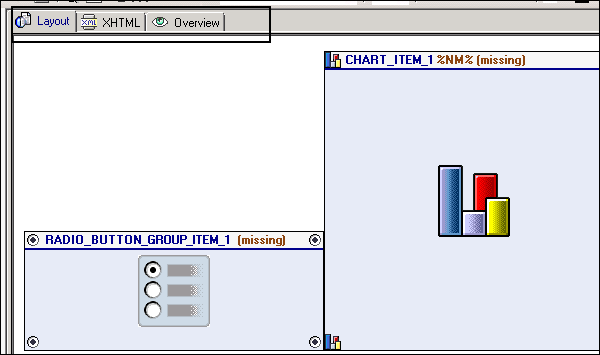
布局选项卡- 此选项卡用于设计网页模板的视觉焦点。您可以将项目从 Web 项目部分拖放到 Web 模板中。
XHTML 选项卡页- 此选项卡用于查看添加到模板的 Web 项目的布局视图的 XHTML。XHTML 代码中的每个组件都有不同的颜色。

- 评论: 灰色
- 属性:红色
- 属性值:蓝色
- HTML 标签: 黑色
- Web 项目、命令、数据提供者:深红色
- 文本:绿色
- 超链接:紫罗兰色
<bi:bisp xmlns = "http://www.w3.org/TR/REC-html40"
xmlns:bi = "http://xml.sap.com/2005/01/bi/wad/bisp" xmlns:jsp="http://java.sun.com/JSP/Page" >
<html>
<head>
<title >BEx Web Application</title>
<meta content = "text/html; charset = utf-8" http-equiv = "Content-Type" />
</head>
<body>
<bi:CHART_ITEM name = "CHART_ITEM_1" designheight = "300" designwidth = "300" >
<bi:DATA_PROVIDER_REF value = "%NM%" />
</bi:CHART_ITEM>
<bi:ANALYSIS_ITEM name = "ANALYSIS_ITEM_1" designwidth = "400" designheight = "200" >
<bi:DATA_PROVIDER_REF value = "%NM%" />
</bi:ANALYSIS_ITEM>
<bi:TEMPLATE_PARAMETERS name = "TEMPLATE_PARAMETERS" />
<!-- insert data providers, items and other template content here -->
</body>
</html>
</bi:bisp>
您可以对 Web 模板的 XHTML 进行更改,这些更改会直接反映在“布局”选项卡中。在上面的程序中,您可以看到添加到 Web 模板中的 Web 项的 XHTML 代码。
概述- 在概述选项卡中,您可以查看所有数据提供程序、Web 项目和命令。要显示任何这些字段,您可以选中复选框。

您还可以为每个对象选择不同的排序顺序 -
分组- 使用此功能,您可以按类型列出使用的对象:数据提供程序、Web 项和命令。
Web 模板- 使用此排序顺序,Web 模板中使用的对象序列显示为平面结构。
Web 模板分层- Web 模板序列以分层结构的形式显示。

属性屏幕区域
此区域用于定义 Web 项目和 Web 模板的属性。

从下拉列表中,您可以选择 Web 模板或单个 Web 项目。在属性下,当您从下拉框中选择 Web 模板时,您可以设置 Web 模板的参数。
当您从下拉列表中选择一个网页项目时,可以进行以下设置 -
常规选项卡页- 此选项允许您为 Web 项目创建新的数据提供程序并将其分配给 Web 模板的 Web 项目。
Web 项参数选项卡页- 此选项用于选择所选 Web 项的参数。您可以为Web项设置与显示、内部显示、数据绑定、图表文本等相关的不同参数。

错误和警告屏幕区域
此选项用于在 WAD 中验证 Web 模板时查看错误和警告。

Business Explorer – 分析和报告
使用 BEx Web 应用程序,您可以对 BW 内容执行数据分析和报告。要执行报告和分析,您应该设计 Web 应用程序并在 Web 浏览器中打开它。
在 WAD 中创建 Web 应用程序
要在 BEx Web 应用程序设计器中创建 Web 应用程序,您需要创建新的 Web 模板。要创建新的网页模板,您可以转到网页模板 → 新建。

您还可以通过单击 Web 应用程序工具栏中的新图标来打开新的 Web 模板。下一步是将数据提供者分配给网络项目。您可以将一个数据提供者分配给多个网络项目。
使用不同选项分配数据提供者
您可以使用“Web 项”部分下的“数据提供程序”选项。您可以选择是否要创建过滤器类型或查询视图类型的数据提供程序,并将相应的行拖到 Web 模板屏幕区域的下部数据提供程序部分。这将打开“数据提供者”对话框。
在对话框中输入数据提供者的名称,并根据数据提供者进行设置。
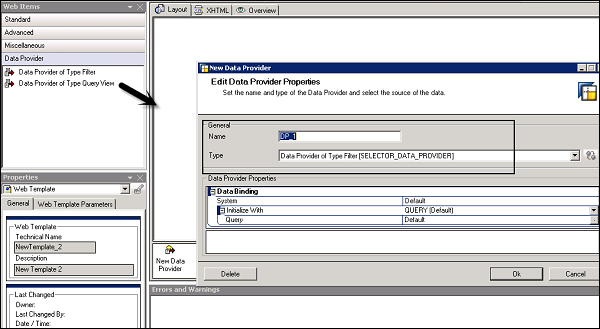
要添加 Web 项目,您可以将其从 Web 部分拖动:在“标准”、“高级”和“其他”下。Web 项目出现在 Web 模板屏幕区域中。您可以通过单击“属性”选项卡下的“重命名 Web 项目”按钮来重命名 Web 项目。

下一步是导航到“属性”→“选择常规”选项卡,为相应的 Web 项目制定或更改数据提供者的分配。下一步是导航到 Web 项参数选项卡页面,您可以在其中定义 Web 项的参数。

要定义布局,您需要使用工具栏中的“格式”选项卡。
单击顶部的“格式”选项卡 → 在 Web 应用程序设计器的菜单栏中选择“左对齐”,允许您左对齐 Web 项目。
单击顶部的“格式”选项卡 → 在 Web 应用程序设计器的菜单栏中选择“右对齐”,允许您右对齐 Web 项目。
单击顶部的“格式”选项卡 → 在 Web 应用程序设计器的菜单栏中选择“居中对齐”,允许您将 Web 项目居中对齐。
您还可以将 Web 项目拖至 Web 模板屏幕区域的任意位置。您还可以通过转至“表格”选项卡在 HTML 表格中排列 Web 项目。

要排列 Web 项目,您需要将不同的 Web 项目拖到各个表格单元格中。

现在要保存 Web 模板,请导航到 Web 模板,选择 Web 模板 → 将其保存在 Web 应用程序设计器菜单栏中。
要执行 Web 模板,请导航至 Web 模板 → 执行以在浏览器中查看您的 Web 应用程序。要执行网页模板,您需要保存网页模板。
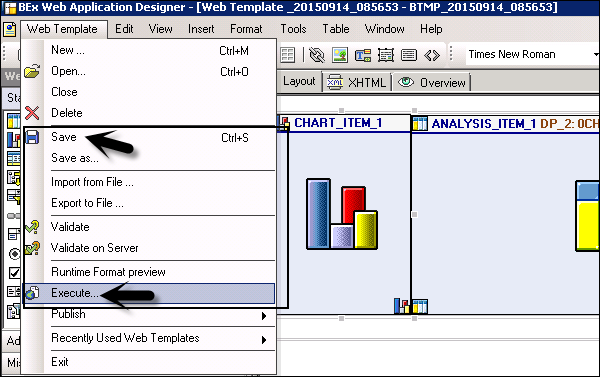
您还可以通过在执行的 Web 应用程序的上下文菜单中选择“打印”选项来打印 Web 应用程序。
Business Explorer – BEx Web 分析器选项
Web分析器是执行数据分析的工具,可以使用URL调用。您可以通过导航到“工具”→“BEx Web 分析器”从 Web 应用程序设计器启动 BEx Web 分析器。

您可以执行即席数据分析,还可以使用其他 Web 分析器功能,例如允许您向其他用户广播分析的广播功能。
在 Web 分析器中,您还可以通过选择上下文菜单下的保存视图选项来保存数据视图。
Web 分析器提供了广泛的功能,可用于执行即席分析 -
- 导航窗格
- 链接
- 按按钮
- 上下文菜单

在 Web 分析器中,您可以看到按下按钮即可执行的不同功能。所有这些功能都已详细解释 -
新分析- 通过使用“新分析”按钮,您可以通过选择作为分析基础的数据提供者来创建新分析。对于新分析,您可以从 SAP BW 系统或非 SAP 数据提供程序中选择要在新分析中使用的数据提供程序。
打开- 此选项用于访问保存的分析。您可以将数据分析保存在“收藏夹”部分下,以便快速访问它们。
另存为- 您可以使用此选项通过传递分析名称将分析保存在门户收藏夹中或 BEx 投资组合内。使用此选项,您可以保存数据显示的类型,并可以在分析过程中使用“打开”按钮进一步访问它。
显示为- 此选项允许您以不同的格式查看保存的数据分析。您可以使用下拉选项指定显示类型。显示下拉列表下提供以下选项 -
- 桌子
- 形象的
- 表格和图形
信息- 此按钮可用于查看分析中有关数据提供者的信息。
发送- 此选项提供用于分析的广播信息。
打印版本- 此选项可用于设置数据分析的打印。您可以进行不同的选择,然后单击“确定”即可生成 PDF。
导出到 Excel - 此按钮用于将查询结果显示到 Microsoft Excel。它还向您展示过滤限制并突出显示例外情况。
评论- 此选项可用于在分析中添加有关数据提供者的评论。
